
Si Spotify खेलना बंद कर देता है, आप इसका कारण नहीं जानते हैं और आप इस कष्टप्रद समस्या को हल करना चाहते हैं, आप सही लेख पर आए हैं। Spotify, व्हाट्सएप की तरह, पृष्ठभूमि में काम करता है ताकि उपयोगकर्ता स्क्रीन बंद होने पर हमारे स्मार्टफोन के साथ अपने संपूर्ण संगीत कैटलॉग का आनंद ले सकें।
हालांकि, निर्माता और अनुकूलन परत के आधार पर, आवेदन काम करना बंद कर सकता हैहालांकि इसे बंद नहीं किया गया है। अनुप्रयोग के संचालन को प्रभावित करने वाले कारण अलग-अलग हैं और कोई एक समाधान नहीं है।
यहाँ कारण हैं Spotify खेलना बंद कर देता है और इसे कैसे ठीक किया जाए।
ऊर्जा की बचत मोड
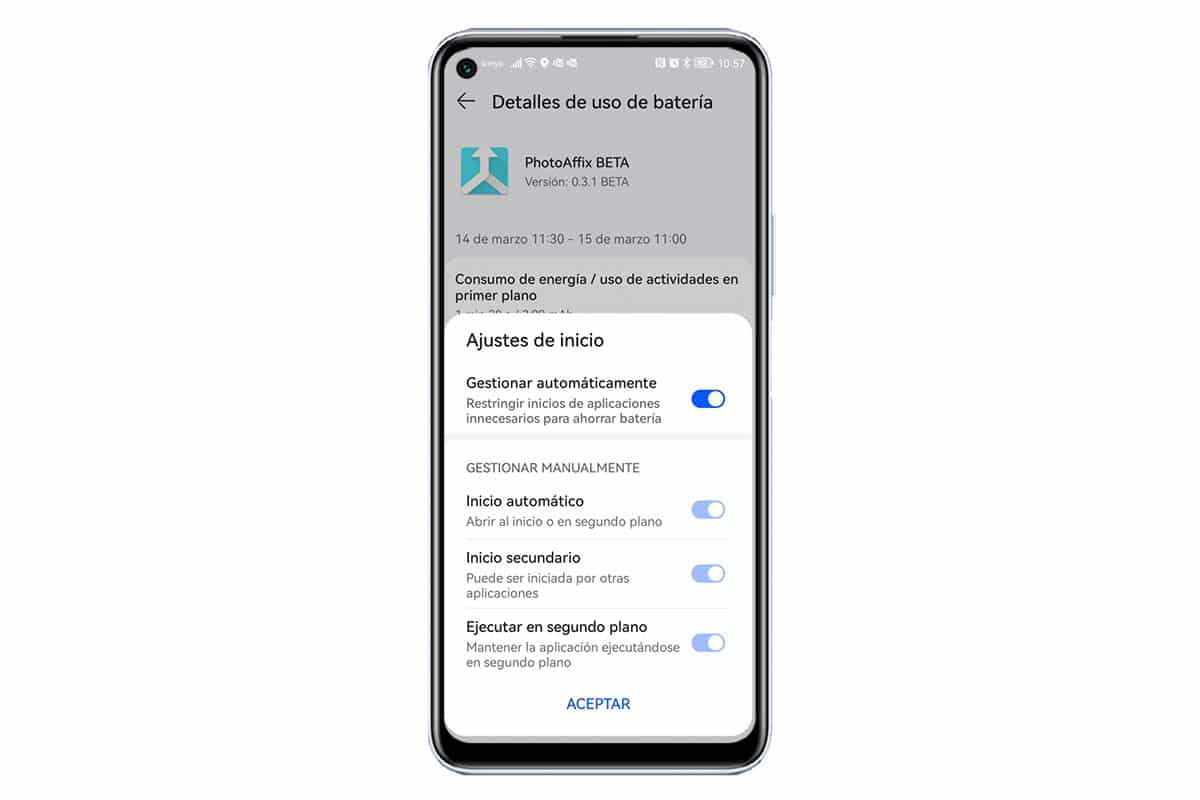
जैसा कि मैंने ऊपर उल्लेख किया है, प्रत्येक निर्माता में एक अनुकूलन परत, एक अनुकूलन परत शामिल होती है जिसमें विभिन्न बैटरी प्रबंधन मोड शामिल होते हैं ताकि इसे यथासंभव विस्तारित करने का प्रयास किया जा सके।
कुछ निर्माता परत को कॉन्फ़िगर करते हैं ताकि पृष्ठभूमि में चल रहे एप्लिकेशन ऐसा करना बंद कर दें जब हम किसी अन्य का उपयोग करने के लिए एप्लिकेशन का उपयोग करना बंद कर दें या जब हम अपने स्मार्टफोन की स्क्रीन बंद कर दें।
इस तरह वे बैकग्राउंड में ऐप्स की बैटरी खपत को कम करते हैं। Spotify के मामले में समस्या यह है कि एप्लिकेशन पृष्ठभूमि में 90% समय काम करता है और किसी भी समय बंद नहीं होना चाहिए।
इस समस्या का समाधान हमारे स्मार्टफोन के बैटरी सेक्शन को एक्सेस करना और कम बैटरी खपत मोड को निष्क्रिय करना है यदि हमने इसे सक्रिय किया है। जब हम उनका उपयोग करना बंद कर देते हैं तो यह मोड सभी पृष्ठभूमि अनुप्रयोगों को स्वचालित रूप से बंद कर देता है।
यदि यह समस्या इस मोड को सक्रिय किए बिना प्रदर्शित होती है, तो उसी बैटरी अनुभाग में हमें एक एप्लिकेशन अनुभाग की तलाश करनी चाहिए। इस खंड में, डिवाइस हमें पृष्ठभूमि में एप्लिकेशन के संचालन को कॉन्फ़िगर करने की अनुमति देगा।
जैसा कि यह प्रत्येक निर्माता पर निर्भर करता है, मैं हमें अनुसरण करने के लिए कदम नहीं दिखा सकता, लेकिन प्रत्येक डिवाइस पर बैटरी प्रबंधन अनुभाग ढूंढना मुश्किल नहीं है, इस खंड में मैंने जो कुछ भी उल्लेख किया है उसे ध्यान में रखते हुए।
पृष्ठिभूमि विवरण
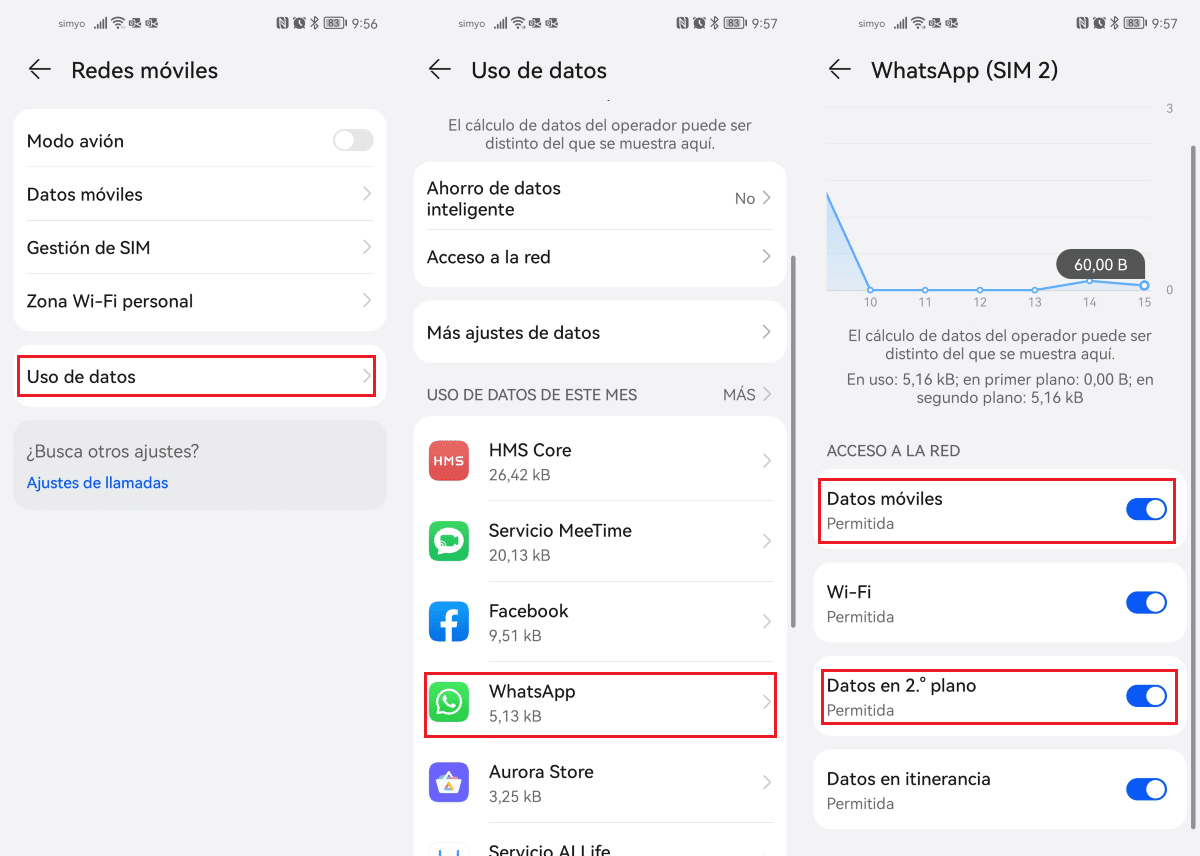
Spotify के खेलना बंद करने का एक और कारण, एक बार फिर, प्रत्येक निर्माता की अनुकूलन परत में पाया जाता है। कुछ निर्माता डेटा कनेक्शन के उपयोग को सीमित कर देते हैं जो अनुप्रयोग तब बना सकते हैं जब वे अग्रभूमि में न हों।
इस तरह, वे उन अनुप्रयोगों को रोकते हैं जिनका हम उपयोग नहीं कर रहे हैं, अनावश्यक रूप से डेटा का उपभोग करने से। समस्या, पिछले अनुभाग की तरह, यह है कि Spotify के लिए डेटा आवश्यक है।
यदि आप अपना डेटा प्लान रखना चाहते हैं, तो Spotify आपको अपनी प्लेलिस्ट डाउनलोड करने की अनुमति देता है। इस तरह, आप इंटरनेट कनेक्शन की आवश्यकता के बिना अपने पसंदीदा संगीत का आनंद ले सकते हैं। इसके अलावा, आप बैटरी बचाएंगे।
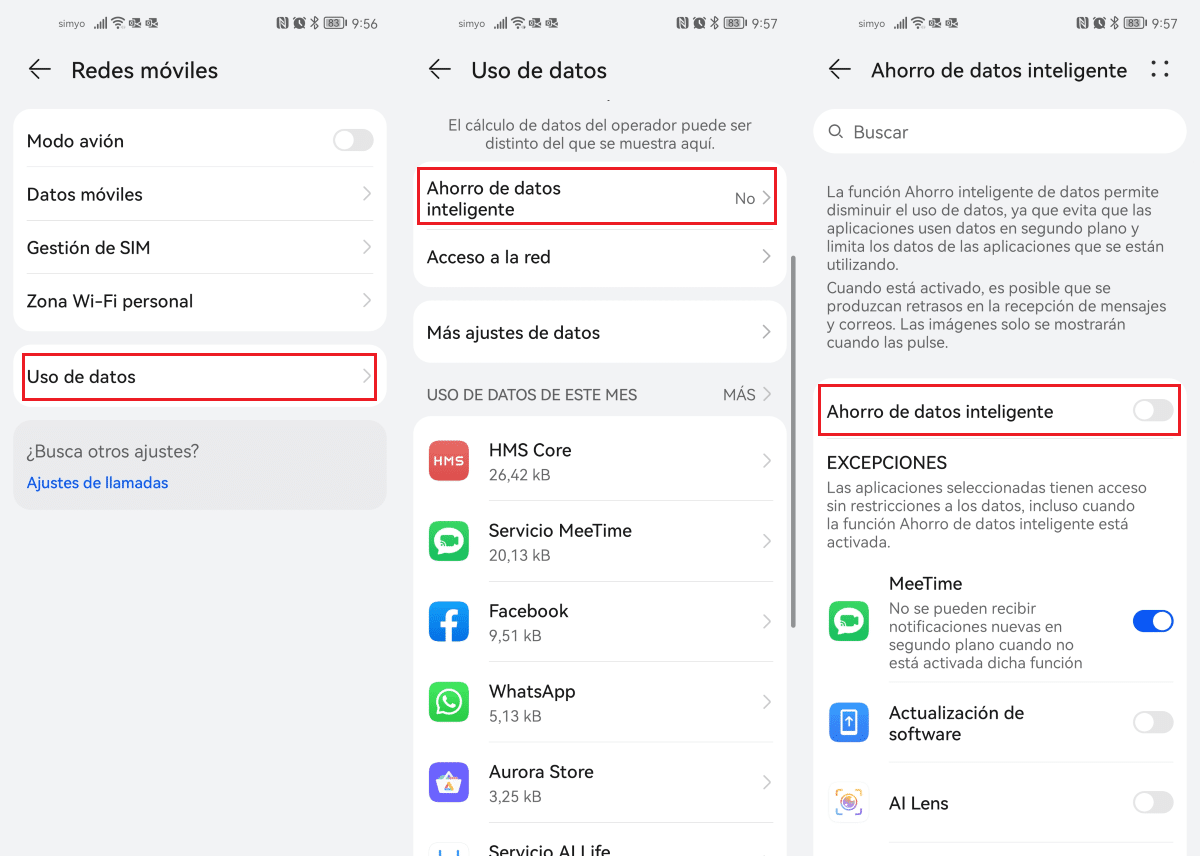
यदि किसी अन्य एप्लिकेशन का उपयोग शुरू करने पर एप्लिकेशन चलना बंद कर देता है, तो हमें मोबाइल डेटा अनुभाग पर एक नज़र डालनी चाहिए ताकि यह जांचा जा सके कि एप्लिकेशन मोबाइल डेटा का उपयोग कर सकते हैं।
यह संभावना से कहीं अधिक है कि निर्माता की अनुकूलन परत ने पृष्ठभूमि में अनुप्रयोगों द्वारा मोबाइल डेटा के उपयोग पर एक सीमा रखी है। मोबाइल डेटा अनुभाग में, हमें एप्लिकेशन अनुभाग का पता लगाना चाहिए और Spotify को मोबाइल डेटा का उपभोग करने की अनुमति देनी चाहिए।
पिछले अनुभाग की तरह, हम आपको अनुसरण करने के चरण नहीं दिखा सकते हैं क्योंकि यह फ़ंक्शन प्रत्येक निर्माता की अनुकूलन परत पर निर्भर करता है। विशिष्ट खंड को खोजना मुश्किल नहीं होगा।
प्रति ऐप डेटा उपयोग की सीमा
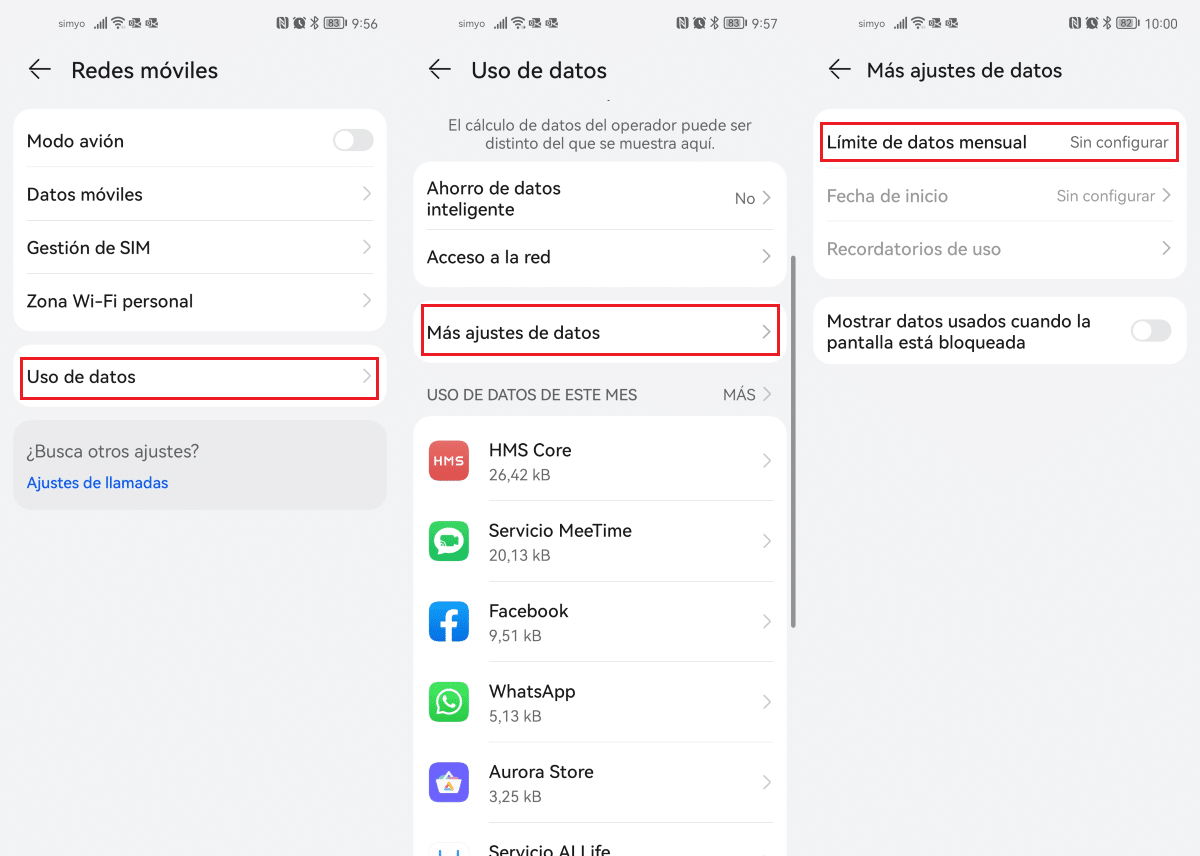
एक बार फिर, हम मोबाइल फोन निर्माताओं की अनुकूलन परतों की एक और समस्या का सामना करते हैं। कुछ निर्माता, जैसे हुआवेई, आपको ऐप्स के लिए अधिकतम डेटा उपयोग सीमा निर्धारित करने की अनुमति देते हैं।
हालांकि मूल रूप से, यह उपयोगकर्ता है जो इसे सेट करना चाहता है, यह संभावना है कि आपने इसे Spotify के मोबाइल डेटा उपयोग को नियंत्रित करने के प्रयास में सेट किया है।
Spotify के पास अधिकतम डेटा उपयोग सीमा निर्धारित है या नहीं, यह जांचने के लिए हमें डेटा उपयोग मेनू पर एक नज़र डालनी चाहिए। यदि ऐसा है, तो ऐप को सुचारू रूप से और बिना किसी सीमा के चलते रहने के लिए हमें इसे हटाने की आवश्यकता है।
यदि आपकी डेटा योजना बहुत उदार नहीं है, तो आपको उन प्लेलिस्ट को डाउनलोड करने की संभावना पर विचार करना चाहिए जिन्हें आप अपने डिवाइस पर सुनना चाहते हैं, जब तक कि आप एक प्रीमियम ग्राहक हैं।
Spotify के साथ प्लेलिस्ट या व्यक्तिगत गाने डाउनलोड करने की क्षमता केवल भुगतान किए गए उपयोगकर्ताओं के लिए उपलब्ध है, विज्ञापनों के साथ मुफ्त खाते नहीं।
ऐप को फिर से इंस्टॉल करें

यदि ऐप ठीक से काम कर रहा है, तो बैटरी प्रबंधन और मोबाइल डेटा की खपत ही एकमात्र कारक हैं जो प्रभावित कर सकते हैं कि Spotify पृष्ठभूमि में कैसे काम करता है।
यदि, दोनों अनुभागों की समीक्षा करने के बाद, एप्लिकेशन पृष्ठभूमि में चलना बंद कर देता है, तो संभावना है कि एप्लिकेशन किसी अन्य एप्लिकेशन के साथ विरोध करता है।
इस मामले में, हम सबसे अच्छा कर सकते हैं (कोई अन्य समाधान नहीं है), एप्लिकेशन को हटाना और इसे फिर से स्थापित करना है, लेकिन डिवाइस को पुनरारंभ करने से पहले नहीं।
ऐप को हटाने के बाद डिवाइस को रीबूट करने से मेमोरी से कोई भी बचा हुआ Spotify निकल जाएगा। पुन: इंस्टॉल करने पर, ऐप को बिना किसी समस्या के फिर से काम करना चाहिए।
Spotify कंप्यूटर पर चलना बंद कर देता है
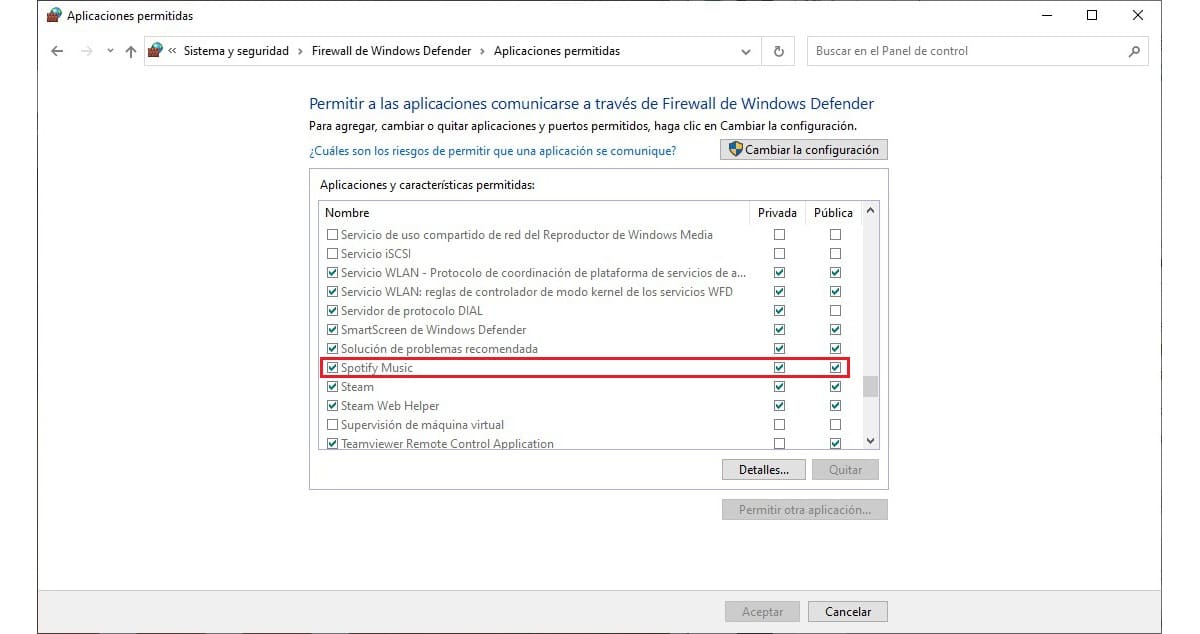
Spotify एप्लिकेशन, किसी भी अन्य एप्लिकेशन की तरह, जिसे काम करने के लिए इंटरनेट की आवश्यकता होती है, जैसे कि नेटफ्लिक्स, केवल तभी काम करता है जब हमारे पास इंटरनेट कनेक्शन हो।
इंटरनेट कनेक्शन के बिना, ऐप खुल जाएगा लेकिन काम नहीं करेगा। यदि Spotify आपके कंप्यूटर पर चलना बंद कर देता है, तो आपको सबसे पहले यह जांचना चाहिए कि आपके पास इंटरनेट कनेक्शन है।
इसे चेक करने के लिए आपको बस ब्राउजर खोलना है और किसी भी वेब पेज पर जाना है। यदि ऐसा है, तो विंडोज फ़ायरवॉल इंटरनेट पर एप्लिकेशन की पहुंच को सीमित कर सकता है।
यदि ऐसा है, तो हमें फ़ायरवॉल नियंत्रण कक्ष का उपयोग करना चाहिए और निजी और सार्वजनिक बक्से को सक्रिय करना चाहिए। ऐसा करने के लिए, हमें उन चरणों का पालन करना होगा जो मैं आपको नीचे दिखा रहा हूँ:
- विंडोज सर्च बॉक्स में हम फायरवॉल लिखते हैं और पहले रिजल्ट पर क्लिक करते हैं।
- इसके बाद, दाएं कॉलम में, विंडोज डिफेंडर फ़ायरवॉल के माध्यम से किसी ऐप या फीचर को अनुमति दें पर क्लिक करें।
- इसके बाद, हम Spotify Music की खोज करते हैं और निजी और सार्वजनिक बॉक्स चेक करते हैं।
- अंत में, स्वीकार करें पर क्लिक करें ताकि परिवर्तन सिस्टम पर लागू हो जाएं।
यदि फिर भी, एप्लिकेशन चलना बंद कर देता है, तो हमारे पास एकमात्र समाधान Spotify के माध्यम से उपयोग करना है वेब.